文字編輯技巧 Word常用文字編輯技巧11則,還在玩王者榮耀嗎?還在吃雞嗎?不要浪費青春了,來跟我學習新技能:文字編輯技巧,把時間花在正事上才能有進步,看完文字編輯技巧 Word常用文字編輯技巧11則這篇文章你一定會覺得你又成長了很多,因為這個確實可以給你的工作帶來很多便利。
為了發揮Word的強大功能,建議你在使用時試試以下的技巧,靈活運用這些技巧,可以使你迅速成為Word高手(這里我們以Word XP為例,其他版本請參考操作)。今天我們介紹word實用操作技巧的第三部分——文字編輯類。1、插入特定文字對于要經常輸入的文字段,每次都一個字一個字的敲入,確實很麻煩!其實你可以把它制成一個按鈕放在工具欄里,以后需要時,用鼠標一點即可。方法是:在“插入”/自動圖文集/自動圖文集中添加一項“特定文字”,然后打開“自定義”對話框,選取“命令”選項,在“類型”列表框中單擊“自動圖文集”,在右邊命令框中找到剛才添加的“特定文字”項,將其拖放到工具欄即可。
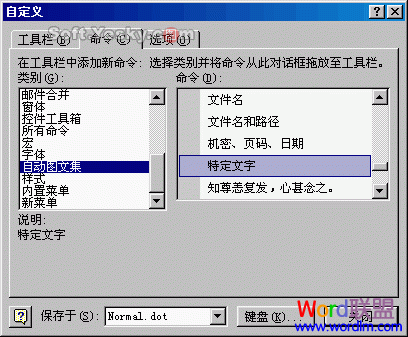
2、替換為特殊格式的字體要將文檔中的某個詞或字統一替換為另一種格式,例如將“XP”改為斜體、下劃線的字體格式,可以這樣操作:單擊菜單“編輯/替換”,在“查找內容”中輸入“XP”,在“替換為”中同樣也輸入“XP”,然后打擊“高級”選項,打開“格式”菜單,將字體設置為斜體、下劃線,最后單擊“全部替換”。3、快速取消項目編號格式當你在文檔中輸入了項目編號1和回車后,word XP會自動生成項目編號2、3、 4……,取消這些項目編號的方法是:將文檔全選,然后剪切,再粘貼回去,接著在Word XP中的智能標記中選“僅保留文本”格式,即可快速取消項目編號。4、快速還原圖形尺寸當你在文檔中放置一些圖片,對它們進行適當地修改之后,如果覺得不滿意,還可以快速還原圖形尺寸,方法是:按住Ctrl鍵,用鼠標雙擊該圖片即可。5、一次插入多個圖片要在文檔中插入多個圖片,沒必要一個一個的插入,你可以單擊菜單“插入/圖片/來自文件”,然后在插入圖片對話框中,按住Shift鍵的同時用鼠標逐個點擊要添加的圖片,最后按“插入”即可。6、將文字替換為圖片具體方法是:先把圖片復制到剪貼板中,然后打開替換對話框,在“查找內容”框中輸入將被替換的文字,接著在“替換為”框中輸入“^c”(注意:c必須是小寫的半角字符),單擊替換即可。“^c”的含義是讓word XP以剪貼板中的內容替換“查找內容”框中的內容,因此“^c”還可替換包括回車符在內的大段文本。7、關閉智能標記要關閉word XP能自動識別名字、日期、時間、地址、電話號碼和最近使用過的電子郵件地址的智能標記,需要依次選擇“工具”/自動更正選項,并點擊“智能標記”標簽,清除“用智能標記標識文本”和“顯示智能標記操作按鈕”二個檢查框,并點擊“確定”按鈕。(還可以通過選擇或清除“識別對象”清單中的檢查框啟動或禁止個別的智能標記功能。)
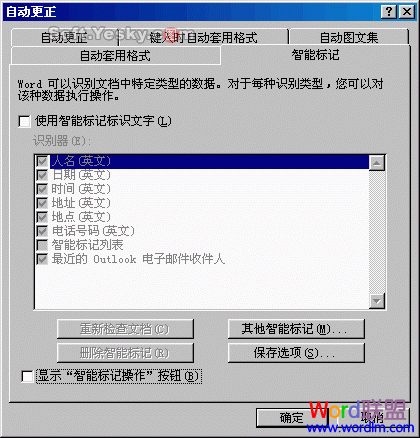
要關閉粘貼選項智能標記,需要依次選擇“工具”/選項,點擊“選項”對話框中的“編輯”菜單,清除掉“顯示粘貼選項按鈕”選項的檢查框、并點擊“確定”按鈕。8、大批量產生編號用word XP還可以很方便地生產大量的編號,例如要產生1到40的編號,可以這樣操作:先單擊“表格/插入表格”插入一個表格(以后要在表格的每個單元格中放一個編號),在選項卡中輸入需要的行和列,例如輸入4和10(如果要將編號顯示成一列,則輸入1和40),于是會生成了一個表格;接下來選中整個表格,打開“格式/項目符號和編號”,選擇第二項編號欄,根據自己的需要選擇一種編號形式,電腦就會自動生成編號;編號生成之后,選中整個表格,用CTRL+X剪切,然后使用選擇性粘貼,選用無文本格式,就會直接粘貼上編號而不會出現表格,最后你可以根據需要進行調整。9、節約打印紙張的技巧word XP中新引入的縮放功能通過在一張紙上打印幾頁文檔來節約紙張。方法是:在屏幕上顯示有文檔時,選擇“文件”/打印,然后把鼠標移到對話框右下角的“縮放”區,在“每頁的版數”域選擇一個合適的數字,使“按紙型縮放”選項仍然保持缺省的“無縮放”,然后點擊“OK”按鈕。
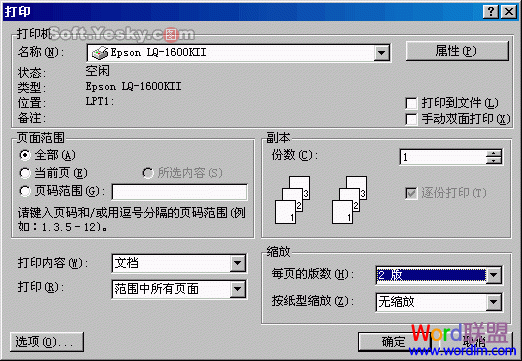
注意:選擇每頁紙打印二頁文檔時,打印的文檔還是可以接受的,這樣能夠將紙張的消耗量降低一半兒左右,當每頁紙打印4頁文檔時,文檔的可讀性下降很厲害。如果在每頁紙上打印更多頁的文檔時,就只能大致看看文檔的打印布局了。10、創建用語音激活的宏與IBM的ViaVoice等語音識別軟件不同,office XP不允許用戶創建語音激活的宏。幸運的是,你可以將語音識別與Office XP應用程序中的宏結合起來完成相同的功能。例如可以通過用語音說出添加的宏的名字而運行它。下面就以在文檔中插入回復郵件地址為例,來說明實現的步驟:首先選擇“工具”/宏/錄制新宏,來創建一個記錄操作或文本輸入的宏;其次通過選擇“工具”/定制、并點擊“工具條”標簽來定制一個新的工具條,點擊“新工具條”按鈕,并在新工具條名字字段處輸入新建工具條的名字,并點擊“OK”按鈕,把新定制的工具條拖放到word窗口頂部的工具條的其他地方;最后在剛才創建的工具條上添加新創建的宏的按鈕,點擊“定制化”對話框中的“命令”標簽,在分類清單中選擇“宏”。然后把新的宏從“命令”標簽拖到定制的工具條的右端,并把它放到那里。在“定制化”對話框點擊“關閉”按鈕。11、詞匯翻譯的使用word XP在翻譯一些比較簡單的詞匯方面,還是很有用的。要使用翻譯工具,首先在文檔中選擇文本,然后選擇“工具”/語言/翻譯,調出“翻譯任務面板”,確定已經選擇了“當前的選擇”選項,選取詞典,點擊“進行”按鈕,在“結果”框中就會出現翻譯的結果。
 站長資訊網
站長資訊網